发布日期:2019-10-08 作者:深度系统 来源:http://www.05381.com
你是否遇到过关于对win10系统修改当前所在位置设置的方法,在使用win10系统的过程中经常不知道如何去对win10系统修改当前所在位置进行设置,有什么好的办法去设置win10系统修改当前所在位置呢?在这里小编教你只需要 1.首先,咱们单击开始菜单,然后在菜单中点击进入到控制面板的界面中,在控制面板中,咱们单击其中的“时钟、语言和区域”选项。 2.在接下来弹出的界面中,咱们就可以看到如下图中所示的界面了,咱们直接在区域和语言下方单击进入到更改位置。就搞定了。下面小编就给小伙伴们分享一下对win10系统修改当前所在位置进行设置的详细步骤:
1.首先,咱们单击开始菜单,然后在菜单中点击进入到控制面板的界面中,在控制面板中,咱们单击其中的“时钟、语言和区域”选项。

2.在接下来弹出的界面中,咱们就可以看到如下图中所示的界面了,咱们直接在区域和语言下方单击进入到更改位置。
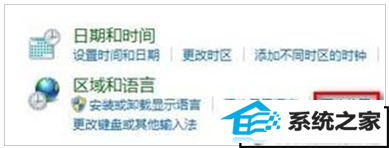
3.之后弹出区域和语言的设置窗口,咱们将界面切换到位置这一栏,然后下面的当前位置就可以供我们操作更改了,大家想设置到哪个位置就直接在这里选择就是了。设置好之后记得点击下方的确定按钮保存哦。
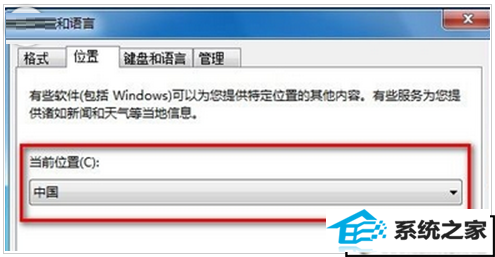
本站发布的系统与软件仅为个人学习测试使用,不得用于任何商业用途,否则后果自负,请支持购买微软正版软件!
Copyright @ 2020 深度系统版权所有